
আজ আমাদের আগে, কম্পিউটার প্রযুক্তির জাদু জগতে দরজাগুলি খোলা আছে, এখন এটির মতোই এটি প্রয়োজনীয় নয়, উন্নয়ন ও সীলের সাথে মেসেজিং - এবং তারপরে এটি দীর্ঘ সময়ের জন্য একটু ব্যর্থ হয়েছে।
ফটোগ্রাফি থেকে যথেষ্ট এক সেকেন্ড ক্যাপচার করার আগে এখন একটি ভাল মুহূর্ত থেকে, এবং এটি একটি পারিবারিক অ্যালবাম এবং একটি অত্যন্ত পেশাদার শুটিংয়ের জন্য একটি দ্রুত ফ্রেম হতে পারে, যেখানে "ধরা" মুহুর্তের স্থগিতাদেশের পরে কাজ শুরু হয়।
যাইহোক, কোন গ্রাফিক ফাইল প্রক্রিয়াকরণের কারো কাছে আজ পাওয়া যায়, এবং সুন্দর ফ্রেম আপনি খুব দ্রুত পারেন তা নিশ্চিত করার শিখতে। কোন ছবিটি যে কোনও ফটো দোলাতে সহায়তা করে এমন একটি জনপ্রিয় প্রোগ্রামগুলির মধ্যে একটি হল অ্যাডোব ফটোশপ।
এই পাঠে, আমি দেখাব কত সহজ ফটোশপে ঝাপসা প্রান্ত করা হয়। আমি এটা আকর্ষণীয়, এবং দরকারী হবে মনে হয়!
পদ্ধতি নম্বর এক
সবচেয়ে সহজ উপায়। প্রান্তগুলিকে ব্লুর করার জন্য, পছন্দসই চিত্রটি খুলুন, আসলে ফটোশপে, এবং তারপরে আমরা জোনের সাথে দৃঢ়প্রত্যয়ী যে আমরা আমাদের প্রচেষ্টার শেষে বিব্রত দেখতে চাই।
আমরা পছন্দ করি না যে আমরা ফটোশপে কাজ করি না মূলত কোন উপায়ে! সর্বদা একটি অতিরিক্ত স্তর তৈরি করুন, এমনকি যদি আপনি ইতিমধ্যে ছবির সাথে ভালভাবে কাজ করতে চান তবে এমনকি র্যান্ডম ব্যর্থতা কোনও উপায়ে উৎসটি লুট করা উচিত নয়।
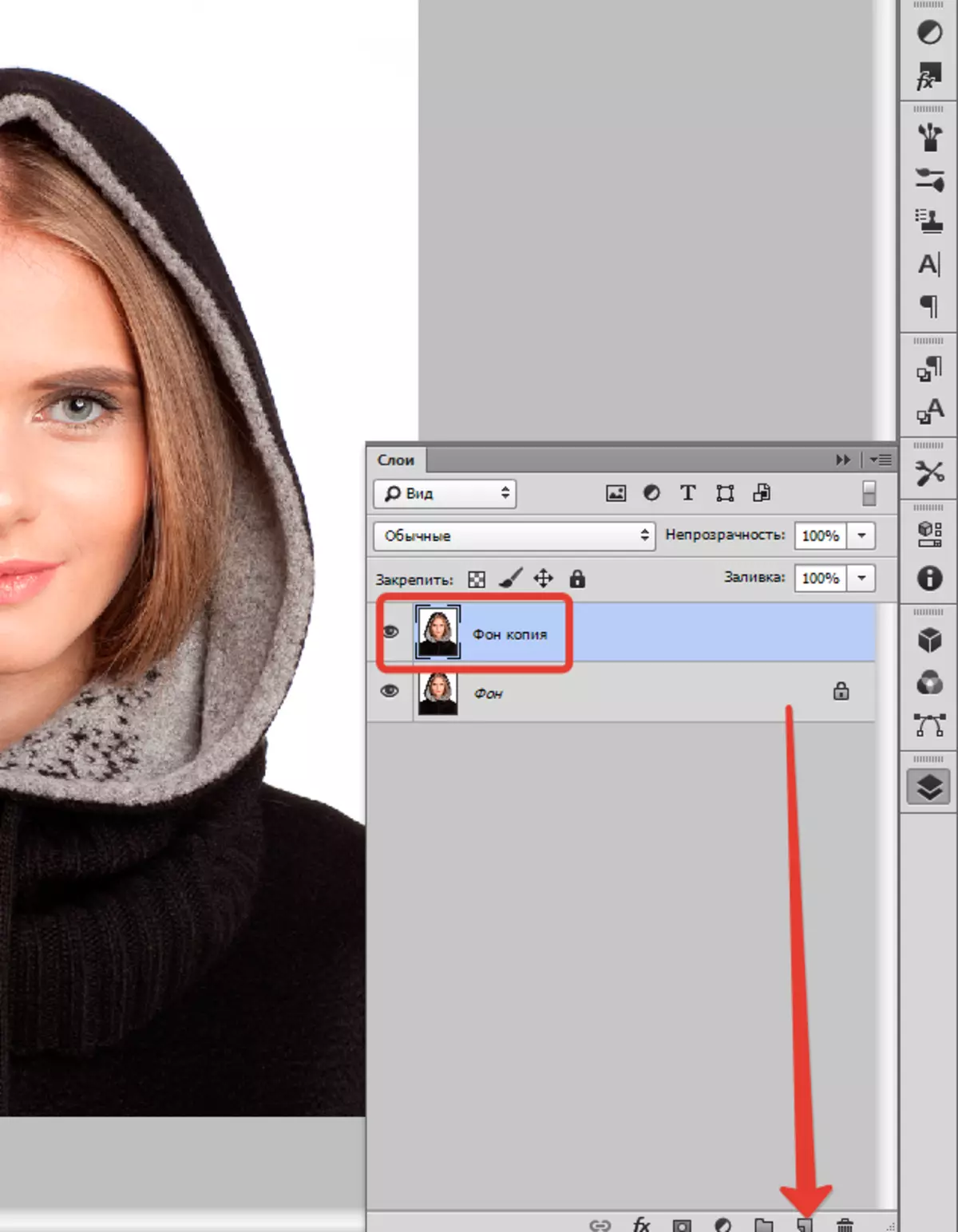
ফটোশপের বাম ছোট উল্লম্ব প্যানেলে ডান মাউস বোতামটি যা বলা হয় সেটি "বরাদ্দ" এবং তারপর নির্বাচন করুন "ওভাল অঞ্চল" । এর সাহায্যে, আমরা ছবিতে এলাকাটি সংজ্ঞায়িত করি, যা আপনাকে মিস করতে হবে না, আসুন বলি, মুখ।

তারপর খুলুন "বরাদ্দ" , পছন্দ করা "পরিবর্তন" এবং "RastyShevka".
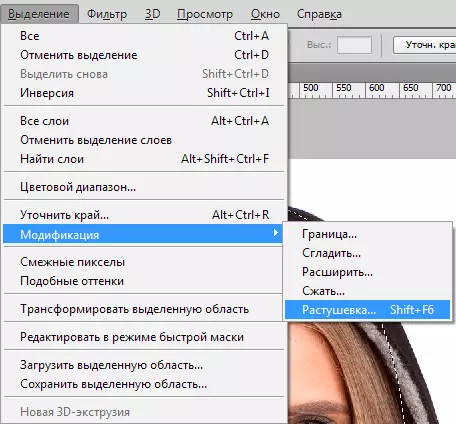
একটি ছোট নতুন উইন্ডো এক একমাত্র, কিন্তু প্রয়োজনীয়, প্যারামিটার - প্রকৃতপক্ষে, আমাদের ভবিষ্যত ব্লুরের ব্যাসার্ধের পছন্দ। এখানে আমরা আবার চেষ্টা করুন এবং কি যায় তা দেখুন। সঙ্গে, আসুন বলে আরম্ভ করার জন্য, 50 পিক্সেল নির্বাচন করুন। সমস্যা প্রয়োজনীয় ফলাফল নির্বাচন করা হয়।

তারপর কী সমন্বয় দ্বারা নির্বাচন উল্টানো Ctrl + Shift + আমি এবং কী টিপুন ডেল। অপ্রয়োজনীয় অপসারণ করতে। ফলাফল দেখতে, উৎস স্তর থেকে দৃশ্যমানতা অপসারণ করা প্রয়োজন।

পদ্ধতি সংখ্যা দুই
একটি আরো বিকল্প আছে, ফটোশপে প্রান্ত ধুয়ে কিভাবে, এবং এটি অনেক বেশি প্রায়ই ব্যবহৃত হয়। এখানে আমরা নামকরণ একটি সুবিধাজনক টুল দিয়ে কাজ করবে "দ্রুত মাস্ক" - বাম দিকের প্রোগ্রামের উল্লম্ব প্যানেলের নীচে প্রায় পাওয়া যায়। আপনি, উপায় দ্বারা, শুধু ক্লিক করতে পারেন প্রশ্ন.

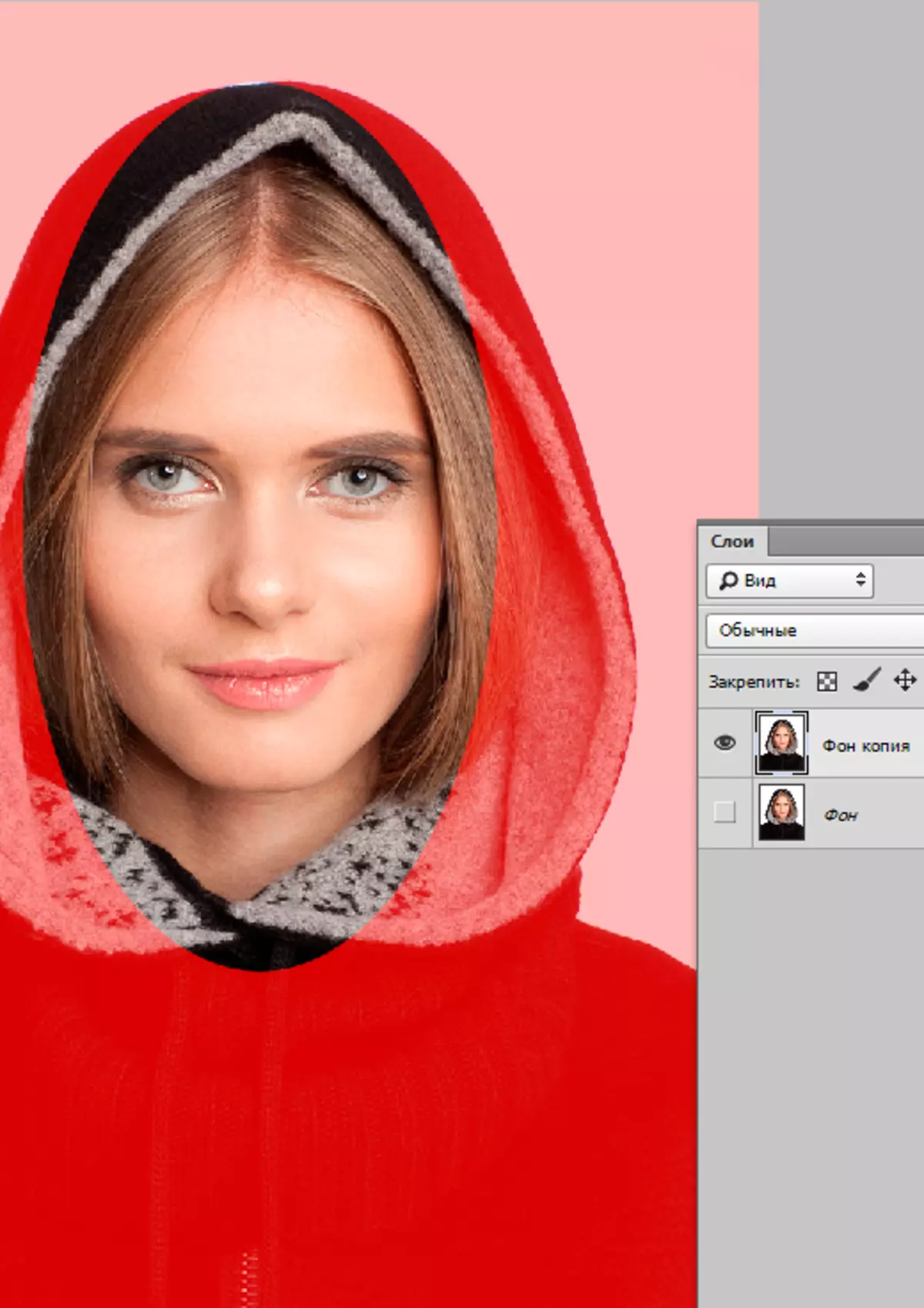
তারপর খোলা "ছাঁকনি" টুলবারে, সেখানে লাইনটি নির্বাচন করুন "ব্লুর" , এবং তারপর "গাউসিয়ান ব্লুর".
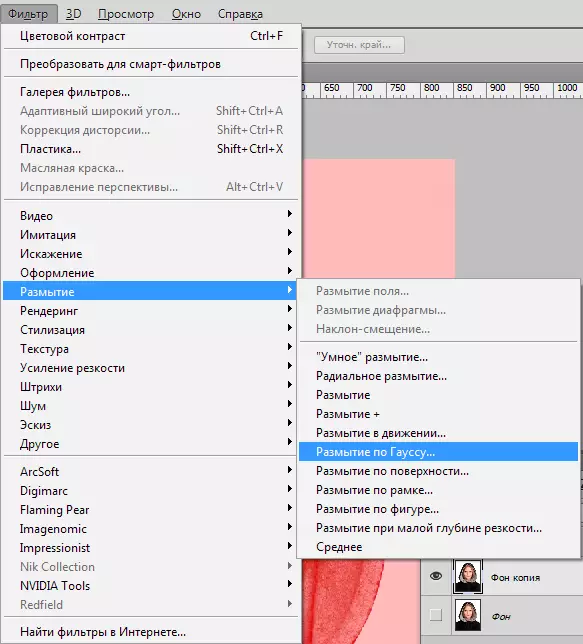
প্রোগ্রামটি একটি উইন্ডো খোলে যেখানে এটি সহজ এবং সহজ আমরা ব্লুর ডিগ্রীটি সামঞ্জস্য করতে পারি। প্রকৃতপক্ষে, এখানে এবং উল্লেখযোগ্যভাবে নগ্ন চোখে একটি সুবিধা: আপনি এখানে কিছু নাটের জন্য এখানে নেই, বিকল্পগুলির সাথে ডিলিং, কিন্তু পরিষ্কারভাবে এবং পরিষ্কারভাবে ব্যাসার্ধ নির্ধারণ করা। তারপর শুধু ক্লিক করুন "ঠিক আছে".

আমরা শেষ পর্যন্ত ঘটেছে দেখতে, আমরা দ্রুত মাস্ক মোড ছেড়ে (একই বাটনে ক্লিক করে, অথবা প্রশ্ন ), তারপর একই সময়ে ক্লিক করুন Ctrl + Shift + আমি কীবোর্ডে, এবং ডেডিকেটেড এলাকাটি কেবল বোতামটি মুছে দিন ডেল। । চূড়ান্ত পদক্ষেপ - আমরা ক্লিক করে অপ্রয়োজনীয় রিলিজ লাইন মুছে ফেলি Ctrl + D..

আপনি দেখতে পারেন, উভয় বিকল্প সম্পূর্ণরূপে সহজ, কিন্তু তাদের সাহায্যে আপনি ফটোশপের চিত্রের প্রান্তগুলি সহজে ব্লুর করতে পারেন।
সফল ছবি! এবং পরীক্ষা করতে ভয় পাবেন না, এটি অনুপ্রেরণার ঠিক জাদু: কখনও কখনও একটি বাস্তব মাস্টারপিসটি সবচেয়ে আপাতদৃষ্টিতে ব্যর্থ ফটো থেকে তৈরি করা হয়।
